Amazonを利用している際に、「フォームを再送信しますか?」というメッセージが表示されることがあります。特に、商品検索や注文処理中にこのメッセージに遭遇すると、再送信すべきか悩む方も多いでしょう。本記事では、このメッセージの意味や発生する原因、そして正しい対処法について解説します。
※ Amazon Primeにこちらの紹介リンクから登録すると、1000円分のポイントが貰えます。
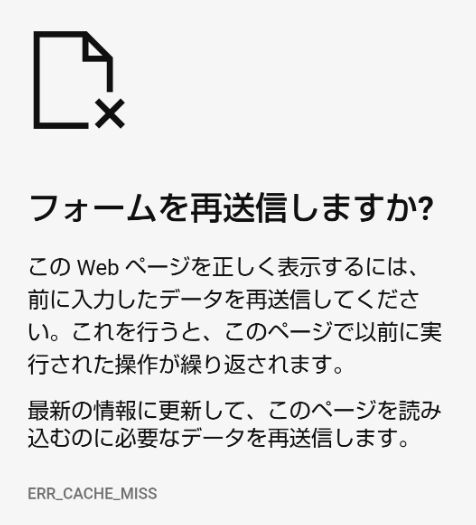
「フォームを再送信しますか?」とは?
「フォームを再送信しますか?」というメッセージは、主にウェブブラウザがフォームのデータを再度送信する際に表示されるものです。これは、Amazonのページで何かしらの操作を行った後にページを更新したり、戻るボタンを押したりすると発生することがあります。
例:
- 商品をカートに追加した後にページを更新
- 支払い情報を入力した後に戻るボタンをクリック
- 検索結果のページをリロード
このような場面で、ブラウザは以前送信されたデータ(フォーム情報)を再度送るか確認しています。
エラーが発生する原因
1. ページのリロードや戻る操作
Amazonで何らかのアクションを行った直後に、ブラウザの「更新」ボタンや「戻る」ボタンを押すと、フォームの再送信が求められることがあります。これにより、同じリクエストが二重に送信されてしまう恐れがあります。
2. ネットワークや通信の遅延
インターネット接続が不安定な場合、サーバーへのリクエストが途中で途切れることがあり、その結果、フォームの再送信を求めるメッセージが表示されることがあります。
3. キャッシュの問題
ブラウザのキャッシュに保存された古い情報が影響し、フォームの再送信が必要とされることがあります。
「フォームを再送信しますか?」が表示されたときの対処法
1. 再送信の前に確認
特に注文や支払い手続き中にこのメッセージが表示された場合、再送信すると同じ注文が二重に送信される可能性があります。まずは、注文履歴やカートの中身を確認して、重複がないか確認しましょう。
2. ページを閉じて再アクセス
「フォームを再送信しますか?」のメッセージが表示された場合、再送信せずにそのページを閉じ、再度Amazonにアクセスして操作を続けることが安全です。これにより、誤って二重注文を防ぐことができます。
3. キャッシュとクッキーのクリア
頻繁にこのメッセージが表示される場合、ブラウザのキャッシュとクッキーを削除してみてください。これにより、古いデータや不要な情報がクリアされ、問題が解消されることがあります。
キャッシュとクッキーの削除手順
- Google Chrome:設定 > プライバシーとセキュリティ > 閲覧履歴データの削除
- Firefox:設定 > プライバシーとセキュリティ > Cookieとサイトデータの削除
- Safari:設定 > 履歴とウェブサイトデータを消去
4. インターネット接続の確認
ネットワークの遅延や接続不良が原因でエラーが発生している場合、インターネット接続を確認し、必要に応じてWi-Fiの再接続や接続環境を変更してみましょう。
5. ブラウザの更新や再起動
ブラウザ自体に問題がある場合も考えられるので、使用しているブラウザが最新バージョンであるか確認し、最新バージョンでない場合はアップデートすることをお勧めします。また、ブラウザを再起動することも有効です。
※ Amazon Primeにこちらの紹介リンクから登録すると、1000円分のポイントが貰えます。
まとめ
Amazonで「フォームを再送信しますか?」というメッセージが表示されると戸惑うことがありますが、その原因は主にブラウザのリロードや通信の問題です。注文の重複を避けるためにも、再送信する前に必ず確認し、慎重に対応することが大切です。また、キャッシュのクリアやブラウザの更新など、簡単な対処法で問題が解決することが多いので、ぜひ試してみてください。
